Topp beste gratis og betalte Syslog Server-programvare for Windows

Syslog Server er en viktig del av en IT-administrators arsenal, spesielt når det gjelder å administrere hendelseslogger på et sentralisert sted.
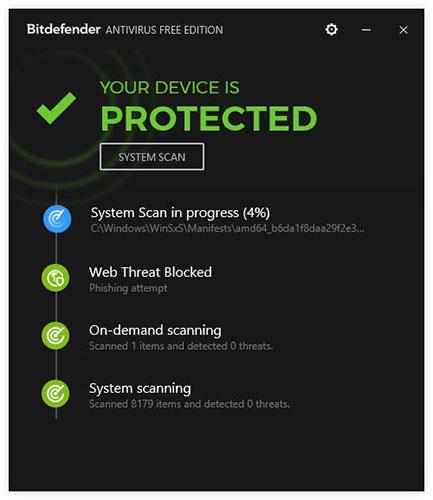
Bitdefender Antivirus Free Edition er et av de beste gratis antivirusprogrammene fordi det praktisk talt ikke har noen innvirkning på systemressurser, samtidig som det gjør en god jobb med å blokkere farlige trusler.
Oversikt over Bitdefender Antivirus Free Edition
Fordel
Defekt
Denne gratis virusskanneren fra Bitdefender er ekstremt enkel å bruke og belaster deg ikke med en haug med verktøy som de fleste andre antivirusprogrammer inkluderer. Du får en ren, lettfattelig virusskanner som fortsatt har de essensielle funksjonene.
I motsetning til on-demand virusskannere, trenger ikke Bitdefender Antivirus Free Edition å være "slått på" eller startes hver gang du vil se etter skadelig programvare fordi den kan kjøres hele tiden. Den ser alltid etter virus, ormer, trojanere, rootkits osv.
Viktig notat:
Bitdefender Antivirus Free Edition tilbyr kontinuerlig antivirusbeskyttelse, også kjent som on-the-fly-beskyttelse, gratis. Dette betyr at Bitdefender Antivirus Free Edition fullstendig kan erstatte antivirusprogramvare fra selskaper som McAfee og Norton, som tar betalt for programvaren og krever tilgang til årlige oppdateringer.
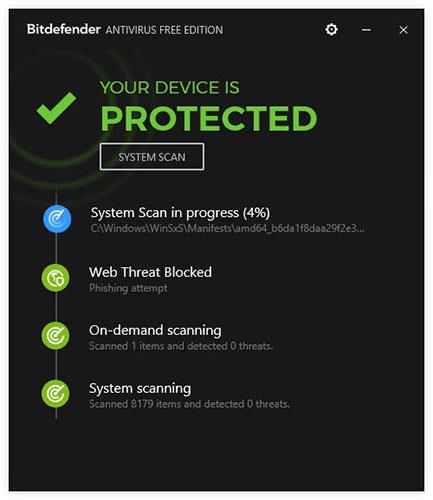
Bitdefender Antivirus Free Edition gir kontinuerlig antivirusbeskyttelse
Toppfunksjoner i Bitdefender Antivirus Free Edition
Bitdefender Antivirus Free Edition inkluderer et virusskjold for å forhindre Zero-day angrep , spionprogrammer og annen skadelig programvare. Selv om denne virusskanningsprogramvaren skanner alle filer, overbelaster den ikke tilgjengelige systemressurser, noe som betyr at datamaskinen din ikke vil lide mye i ytelsen når du bruker Bitdefender Antivirus Free Edition.
Skanneren starter så snart viktige tjenester er lastet, noe som betyr at den kan se etter skadelig programvare, ormer osv. så snart operativsystemet laster.
Noen andre funksjoner i Bitdefender Antivirus Free Edition
- Bred støtte for Windows og Android : Windows 10, Windows 8 og Windows 7 er de offisielt støttede operativsystemene for Bitdefender Antivirus Free Edition. Bitdefender har også en gratis antivirusapp for Android .
- Regelmessige oppdateringer : Bitdefender Antivirus Free Edition oppdateres regelmessig for å holde deg oppdatert på nye trusler.
- Sandbox- funksjon : Programmer kjøres gjennom et sikkert miljø først for å sikre at de fungerer som de skal, deretter bringer Bitdefender Antivirus Free Edition programmet inn i den vanlige delen av datamaskinen din slik at du kan bruke det uten frykt for at det er skadelig programvare.
- Koblingsskanner : Programvaren inkluderer en lenkeskanner for å beskytte mot kredittkortrelaterte phishing-forsøk. Det fungerer ved å skanne alle koblingene du besøker gjennom nettleseren din.
- Fungerer med PC-spill : Spillere kan dra nytte av å bruke Bitdefenders programvare som antivirusløsning, ettersom store systemskanninger kan settes på pause når de spiller PC-spill.
- Sterk beskyttelse : Programmer som får tilgang til Internett som ser ut til å fungere på en mistenkelig måte, blokkeres av Bitdefender Antivirus Free Edition.
Hvordan bruke Bitdefender Antivirus Free Edition
Å skanne etter virus og endre Bitdefenders innstillinger kunne ikke vært enklere. Hjem-skjermen er der du får tilgang til alt.
Klikk SYSTEM SCAN for å begynne å sjekke datamaskinen for trusler, eller dra og slipp filer eller mapper inn i programmet for å skanne bare disse elementene. Hvis du velger fremdriftsområdet, kan du se nøyaktig hvor mange filer som er skannet og hvor mange av dem som er infisert.
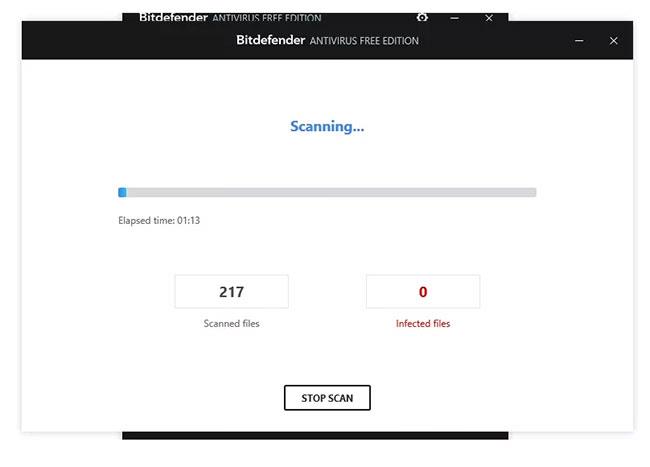
Klikk på SYSTEM SCAN for å begynne å sjekke datamaskinen
Innstillingene, tilgjengelig via innstillingsikonet (lite tannhjul) øverst til høyre i Bitdefender, er hvordan du tilpasser programmet og tilgangsloggene. For eksempel viser siden Hendelser når skanninger ble utført og når programmet ble oppdatert. Karantene viser alle infiserte filer funnet av Bitdefender Antivirus Free Edition.
Ekskluderinger er hvordan du forteller Bitdefender om ikke å skanne en bestemt fil, mappe eller nettside. Hvis du vet med sikkerhet at et element er trygt, men Bitdefender sier det ikke er det, kan du spesifikt blokkere programmet fra å skanne det.
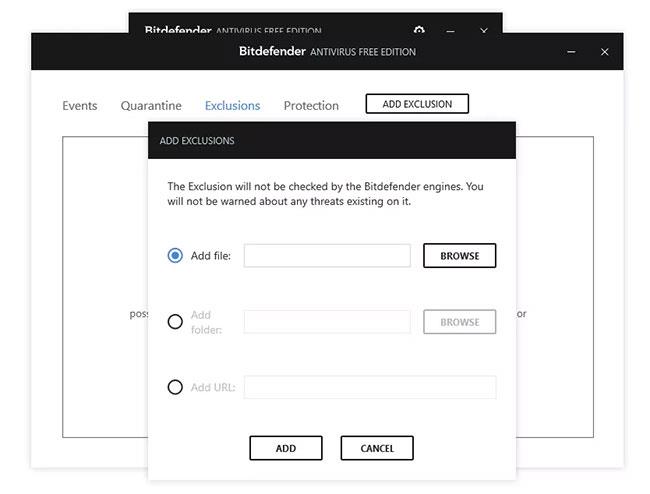
Ekskluderinger er hvordan du forteller Bitdefender om ikke å skanne en bestemt fil, mappe eller nettside
Den siste innstillingen du kan veksle i Bitdefenders gratis antivirus er Protection Shield , som finnes i beskyttelsesområdet for innstillingene. Hvis du av en eller annen grunn trenger å deaktivere Bitdefender for å holde datamaskinen din trygg, kan du deaktivere den her.
Konkludere
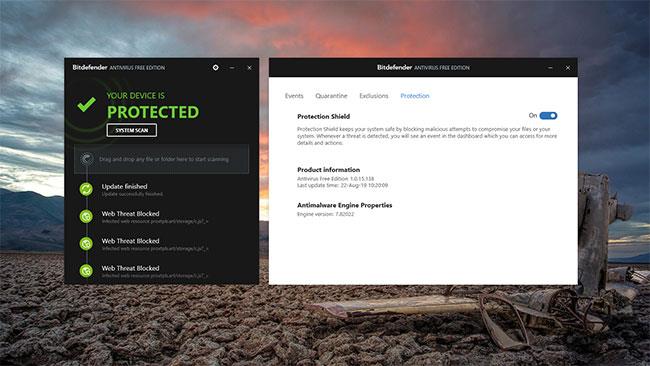
Bitdefender Antivirus Free Edition er enkel å installere og enkel å bruke
Bitdefender Antivirus Free Edition er enkel å installere og enkel å bruke. Den gir deg alt du trenger for å beskytte datamaskinen din mot eksisterende eller nye trusler, samtidig som den lar deg bruke datamaskinen til ressurskrevende oppgaver, som å se filmer, spille spill, redigere videoer osv.
Fra starten av føler du ikke engang behov for å gjøre justeringer – bare installer og la programmet kjøre i bakgrunnen. Dette er en flott antivirusløsning for alle som ikke er interessert i alle alternativene som finnes i et større program, som Avast Free Antivirus .
Syslog Server er en viktig del av en IT-administrators arsenal, spesielt når det gjelder å administrere hendelseslogger på et sentralisert sted.
Feil 524: En tidsavbrudd oppstod er en Cloudflare-spesifikk HTTP-statuskode som indikerer at tilkoblingen til serveren ble stengt på grunn av et tidsavbrudd.
Feilkode 0x80070570 er en vanlig feilmelding på datamaskiner, bærbare datamaskiner og nettbrett som kjører operativsystemet Windows 10. Den vises imidlertid også på datamaskiner som kjører Windows 8.1, Windows 8, Windows 7 eller tidligere.
Blue screen of death-feil BSOD PAGE_FAULT_IN_NONPAGED_AREA eller STOP 0x00000050 er en feil som ofte oppstår etter installasjon av en maskinvareenhetsdriver, eller etter installasjon eller oppdatering av ny programvare, og i noen tilfeller er årsaken at feilen skyldes en korrupt NTFS-partisjon.
Video Scheduler Intern Error er også en dødelig blåskjermfeil, denne feilen oppstår ofte på Windows 10 og Windows 8.1. Denne artikkelen vil vise deg noen måter å fikse denne feilen på.
For å få Windows 10 til å starte opp raskere og redusere oppstartstiden, nedenfor er trinnene du må følge for å fjerne Epic fra Windows Startup og forhindre at Epic Launcher starter med Windows 10.
Du bør ikke lagre filer på skrivebordet. Det finnes bedre måter å lagre datafiler på og holde skrivebordet ryddig. Den følgende artikkelen vil vise deg mer effektive steder å lagre filer på Windows 10.
Uansett årsak, noen ganger må du justere skjermens lysstyrke for å passe til forskjellige lysforhold og formål. Hvis du trenger å observere detaljene i et bilde eller se en film, må du øke lysstyrken. Omvendt kan det også være lurt å senke lysstyrken for å beskytte batteriet til den bærbare datamaskinen.
Våkner datamaskinen din tilfeldig og dukker opp et vindu som sier "Søker etter oppdateringer"? Vanligvis skyldes dette programmet MoUSOCoreWorker.exe - en Microsoft-oppgave som hjelper til med å koordinere installasjonen av Windows-oppdateringer.
Denne artikkelen forklarer hvordan du bruker PuTTY-terminalvinduet på Windows, hvordan du konfigurerer PuTTY, hvordan du oppretter og lagrer konfigurasjoner og hvilke konfigurasjonsalternativer som skal endres.








